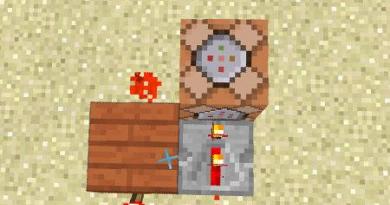Cum să faci laptopul să ceară o parolă atunci când este pornit. Cum se stabilește o parolă pe un laptop? Instrucțiuni și metode pentru a crea o parolă pentru un laptop cu Windows 7
Dacă nu locuiești singur, există întotdeauna riscul ca laptopul tău să fie folosit de cineva acasă. Cu toate acestea, chiar dacă sunteți singura persoană care locuiește în apartamentul dvs., este posibil să aveți oaspeți care nu pot rezista tentației de a căuta în computerul altcuiva. Pentru a preveni acest lucru, ar trebui să vă gândiți în prealabil cum setați o parolă pe un laptop. Acest lucru va preveni consecințele neplăcute sub forma fișierelor șterse, citirea corespondenței personale și vizualizarea fotografiilor de către străini.
Cum să setați o parolă pe un laptop
Mecanismul și procedura depind de sistemul dvs. de operare; vom lua în considerare opțiunile cele mai populare și întâlnite frecvent - Windows 7 și Windows 8, 8.1. Indiferent de sistemul de operare pe care l-ați instalat, amintiți-vă principalul lucru - parola ar trebui să fie astfel încât nimeni, în afară de dvs., să o poată ghici.
Există o opțiune de utilizare a unui generator de parole - un program care, având în vedere parametrii specificați, generează automat parole formate dintr-un set de numere și litere. Cu toate acestea, dezavantajul acestei metode este că este destul de dificil să vă amintiți parola generată, iar dacă o notați undeva, există riscul ca altcineva să o poată folosi.
Prin urmare, este mai bine să veniți singur cu o parolă, dar amintiți-vă câteva reguli simple:
- nu folosiți data nașterii ca parolă – nici a dumneavoastră, nici a celor dragi”;
- Nu ar trebui să vă folosiți numele sau de familie sau numele animalului dvs. de companie ca parolă;
- Este mai bine dacă parola conține atât cifre, cât și litere, atât majuscule, cât și minuscule;
- dacă folosești semne, probabilitatea ca cineva să-ți poată repeta parola este mult redusă.
Daca ai Windows 7
- Accesați panoul de control prin meniul " start» și selectați din meniu linia despre conturile de utilizator.
- Selectați fila despre crearea unei parole pentru contul dvs. și faceți clic stânga.
- Setați o parolă urmând recomandările de mai sus și un indiciu care vă va ajuta să vă amintiți această parolă dacă se întâmplă ceva.
Dacă aveți Windows 8, 8.1
- Accesați panoul de control așa cum este descris mai sus și în fereastra „Setări computer”, selectați linia despre schimbarea contului.
- După ce ați ajuns la punctul 3 din meniu, apelați panoul Windows din dreapta și selectați „ Opțiuni» –> « Modificați setările computerului».
- În fereastra de gestionare a contului care apare, setați o parolă - text, grafică sau scurtă, formată din 4 cifre.
Acum știți cum să setați o parolă pe laptop când îl porniți și o puteți seta oricând. Dacă lucrați la computer și trebuie să vă îndepărtați, tot ce trebuie să faceți este să apăsați pe o comandă rapidă simplă de la tastatură Windows+L, iar sistemul de operare va fi blocat. În acest fel, poți fi sigur că nimeni nu va avea acces la datele tale de pe laptop în timp ce ești plecat.
8 090Informațiile stocate pe discurile laptopului prezintă un risc mai mare de scurgere decât pe computerele desktop de acasă. La urma urmei, mulți proprietari poartă cu ei un computer mobil și uneori îl lasă necontrolat. Pentru a preveni ca datele să cadă în mâini greșite, acestea trebuie protejate. Cel mai simplu mod de a face acest lucru este cu o parolă.
Să vorbim despre cum să setați o parolă pe un laptop și ce metodă de protecție va fi optimă pentru dvs.
Trei linii de protecție prin parolă pentru laptop
Nivelul inițial de protecție este setarea unei parole pentru a accesa sistemul de operare. Vă permite să ascundeți conținutul discului de manechinii curioși, dar nu de cei care vizează în mod serios furtul de date.
Următoarea metodă, mai fiabilă, este să setați o parolă în BIOS-ul laptopului. Pentru a-l pirata, un atacator va trebui să muncească foarte mult.
Nivelul maxim de protecție este asigurat prin setarea unei parole pe hard disk. Dar este mai bine să nu utilizați această opțiune decât dacă este absolut necesar. Mai jos vei afla de ce.
Protecția prin parolă a accesului în Windows
De ce este bine
Simplitate și siguranță.
De ce este rău?
Fiabilitate scăzută. S-a piratat cu ușurință. Nu este potrivit pentru protejarea informațiilor deosebit de valoroase.
Pentru cine este potrivit?
Pentru cei care doresc să protejeze fișierele personale împotriva accesului altora, cum ar fi membrii familiei sau colegii.
Cum se instalează pe Windows 7
Pentru a seta o parolă pentru un cont Windows 7, trebuie doar să parcurgeți 3 pași:
- Deschideți Panoul de control Windows și accesați secțiunea „Conturi de utilizator”.

- Faceți clic pe „Creați o parolă pentru contul dvs.”.

- În fereastra următoare, completați câmpurile afișate mai jos: introduceți fraza de acces, confirmarea acesteia și un indiciu de memento. Acesta din urmă nu este necesar. Salvați setarea și reporniți.

Acum, de fiecare dată când porniți computerul, Windows vă va cere să vă autentificați.

Cum se instalează pe Windows 8-10
Pentru prima dată, utilizatorii de Windows 8 au posibilitatea de a folosi nu doar o parolă simbolică, ci și una grafică, pentru a se conecta în sistem. Acesta din urmă, dacă este proiectat corect, nu este mai puțin fiabil decât unul text, dar este mult mai ușor de reținut.
În Windows 10, pe lângă protecția prin parolă, au apărut funcțiile „Cod PIN” și „Windows Hello”. Un PIN este o combinație scurtă de numere pe care un utilizator le poate introduce în locul parolei contului Microsoft. Potrivit dezvoltatorilor, acest lucru se face pentru a simplifica autentificarea pentru cei care folosesc computerul într-un mediu securizat, de exemplu, doar acasă.
Funcția Windows Hello este o caracteristică relativ nouă. Esența sa constă în sistemul de recunoaștere a amprentei, feței sau irisului utilizatorului. Este convenabil, dar nu funcționează pe toate dispozitivele și în prezent nu este complet depanat.
Secțiunea pentru gestionarea tuturor tipurilor de parole din „opt” și „zece” se află în aplicația „Setări”. În Windows 10, se deschide prin meniul Start (butonul în formă de roată).

În Windows 8 (8.1), pentru a face acest lucru, trebuie să deschideți panoul Charms Miracle, faceți clic pe „Setări” și apoi pe „Modificați setările computerului”.
Pașii suplimentari pe ambele sisteme sunt foarte similari, așa că îi vom lua în considerare doar folosind Windows 10 ca exemplu.
În aplicația „Setări”, deschideți secțiunea „Opțiuni de conectare”, selectați tipul de parolă dorit și faceți clic pe „Adăugați”.

- Pentru a crea o parolă text pentru contul dvs., deschideți subsecțiunea „Parolă”. Introduceți expresia de cod, confirmarea și indicația în câmpul corespunzător.

Codul PIN și parola imagine sunt disponibile numai pentru un cont Microsoft (sub un administrator local, aceste funcții sunt inactive).
- Pentru a seta un cod PIN (în Windows 10), introduceți mai multe numere în câmpurile furnizate, confirmați-le și faceți clic pe OK pentru a salva. Spre deosebire de un cont online Microsoft, PIN-ul va funcționa numai pe acel dispozitiv.

- Pentru a crea o parolă grafică, încărcați orice imagine grafică în aplicație. Vă rugăm să fiți de acord să utilizați această imagine atunci când vă creați parola. După aceea, desenați câteva forme simple pe imagine, care vă sunt ușor de reținut și repetați desenul de 3 ori.

BIOS și protecția discului prin parolă
De ce este bine
Este foarte rezistent la efractie. Nu numai că protejează autentificarea în sistemul de operare, dar și împiedică modificările setărilor BIOS (inclusiv împiedicarea pornirii laptopului de pe un alt suport).
De ce este rău?
Dacă vă uitați parola, este extrem de dificil să obțineți acces la mediile protejate. Uneori este imposibil.
Pentru cine este potrivit?
Pentru cei care stochează date deosebit de valoroase pe un laptop.
Ce este special
Spre deosebire de computerele desktop, parola BIOS de pe majoritatea laptopurilor nu poate fi resetată prin deconectarea bateriei memoriei flash, unde este stocat microcodul BIOS cu toate setările. El nu este acolo. Parolele sunt înregistrate într-o memorie eeprom non-volatilă separată, care nu este ștearsă atunci când alimentarea este oprită.
O parolă uitată pe unele modele de laptop poate fi resetată folosind fraze de acces speciale. Metoda de selectare a acestor fraze pe Asus, Lenovo, HP și alte mărci de laptopuri nu este aceeași și nu este întotdeauna eficientă. Adesea, problema poate fi rezolvată doar prin intermiterea modulului de stocare pe programator.
Parola pentru hard disk este stocată într-o zonă protejată a suportului magnetic, precum și în memoria controlerului. Când utilizatorul introduce parola, ambele copii sunt comparate. Această metodă duală de stocare a parolei asigură securitatea maximă a datelor de pe disc, dar în cazul în care uitați să o restaurați sau să o resetați imposibil. Informația se va pierde pentru totdeauna.
Cum se configurează
- După ce porniți laptopul, apăsați combinația de taste pentru a intra în utilitarul de configurare BIOS.
- Folosind tastele săgeți, accesați fila „Securitate”. Opțiunile necesare sunt încercuite în captură de ecran. Selectați „Schimbați (Setați) parola supervizorului”, apăsați Enter și introduceți expresia de acces în câmpul care apare.

- Dacă doriți să setați o parolă pentru un utilizator (drepturile de utilizator din BIOS sunt limitate la vizualizarea și modificarea setărilor minore, cum ar fi data și ora), selectați „Schimbați (Setați) parola utilizatorului” și procedați la fel.
- Opțiunea de a seta o parolă pentru disc se află aici și se numește „Modificare (Setare) Parola HDD”. Dacă nu există, înseamnă că computerul dvs. nu îl acceptă.

- Pentru a salva setările și a închide utilitarul, apăsați F10.
Acum va trebui să introduceți parole de fiecare dată când porniți laptopul; fără ele, încărcarea Windows și accesarea informațiilor vor fi interzise.
Dacă este nevoie să limitați accesul străinilor la computer, atunci puteți utiliza o parolă, știind care numai proprietarul acesteia va putea intra în computer. Acest lucru se poate face folosind diferite metode. Unul implică setarea unei parole pentru a vă conecta în sistem, iar al doilea implică setarea unei parole prin BIOS pe întregul laptop.
Pentru a-l alege pe cel potrivit, trebuie să vă familiarizați cu fiecare dintre ele. În plus, este posibil să se instaleze protecție suplimentară pentru laptop dacă pe acesta sunt stocate informații foarte importante.
Setarea unei parole de conectare Windows
Cel mai simplu mod de a seta o parolă pe un PC este să setați o parolă pentru a intra în sistemul de operare. Această metodă nu este cea mai fiabilă, deoarece este ușor de resetat sau de descoperit. Cu toate acestea, este suficient să se limiteze temporar accesul și nimeni nu ar putea folosi computerul în absența utilizatorului.
Windows 7
Pentru a seta o parolă în această versiune a sistemului de operare, trebuie să mergeți la „Panou de control” și să selectați afișajul „pictograme”. Apoi ar trebui să accesați „Conturi de utilizator”. Următorul pas este să faceți clic pe „Creați o parolă pentru contul dvs.”. După aceasta, trebuie să introduceți parola și confirmarea acesteia, precum și un indiciu de memento. Apoi trebuie să salvați modificările.
După aceste manipulări, de fiecare dată când vă conectați la sistemul de operare, Windows vă va cere o parolă. În plus, îți poți bloca laptopul apăsând butoanele Win+L, fără a fi nevoie să-l oprești.
Windows 8.1 și 8
În versiunea 8 de Windows, puteți seta o parolă în mai multe moduri. În primul caz, trebuie să mergeți la „Panou de control” și să selectați „Conturi de utilizator”. Apoi, trebuie să faceți clic pe „Schimbați contul” în fereastra „Setări computer”. Aici puteți seta o nouă parolă.
Alternativ, puteți deschide panoul din dreapta și faceți clic pe Opțiuni. După aceasta, ar trebui să selectați „Schimbați setările computerului”. În această fereastră, accesați secțiunea „Conturi”. În această secțiune puteți seta o parolă, iar acest lucru se poate face nu numai în text, ci și grafic și puteți seta și un cod PIN.
Cum să setați o parolă în BIOS-ul laptopului (un mod mai sigur)
Acest tip de setare a parolei este considerat mai sigur, deoarece pentru a reseta parola va trebui să scoateți bateria de pe placa de bază. Aceasta înseamnă că probabilitatea ca altcineva să poată folosi laptopul în absența proprietarului este semnificativ redusă.
Pentru a seta o parolă în BIOS, trebuie să o introduceți. Pentru a face acest lucru, la pornirea laptopului, apăsați F2 sau alte taste, în funcție de model. Aceste taste apar pe ecranul Start când porniți computerul.
După aceasta, trebuie să găsiți secțiunea din BIOS care conține elementele Parolă utilizator sau Parolă supervizor. Este suficientă o parolă de utilizator, care va fi solicitată de fiecare dată când porniți laptopul sau intrați în BIOS. Pe aproape toate laptopurile acest lucru se întâmplă după același principiu. După setarea parolei, trebuie să mergeți la Ieșire și să selectați Salvare și ieșire din configurare.
Alte metode de a vă proteja laptopul cu o parolă
Concluzia este că toate acțiunile de mai sus pot proteja informațiile din mediul dumneavoastră imediat. Cu toate acestea, dacă scoateți hard disk-ul și îl conectați la un alt PC, atunci toate informațiile vor fi disponibile. În acest caz, un utilitar de criptare a datelor poate veni în ajutor. Acesta este disponibil chiar și printre utilitățile Windows încorporate.
O parolă pe un computer protejează în mod fiabil informațiile de pe acesta. Utilizarea criptării ajută la prevenirea conectărilor neautorizate. Există multe modalități de a seta o parolă pe un laptop, dar fiecare dintre ele este individuală, deoarece are propriile subtilități. Trebuie reținut că un utilizator conectat la World Wide Web are șanse mult mai mari de a se infecta cu un virus troian dacă nu există o parolă pe dispozitiv, spre deosebire de un utilizator protejat.
Metodă universală pentru Windows
Mulți oameni nu știu cum să seteze o parolă pe computer atunci când se conectează. De fapt, rezolvarea acestei probleme nu va fi dificilă. Pentru a proteja datele dispozitivului, trebuie să efectuați următoarea secvență de acțiuni:
- Apăsați tasta Start sau butonul Windows de pe tastatură.
- Găsiți „Panou de control”.
- Selectați „Conturi de utilizator”.
- Introduceți datele în caseta numită „Creați o parolă”.
- Următorul pas este duplicarea parolei deja create. Sugestia din partea de jos a liniei va fi vizibilă pentru toți utilizatorii care doresc să intre în sistem. Este important să nu fie complet evident. Cel mai bine este să compuneți un cuvânt sau să faceți referire la un set de caractere. Astfel de combinații ar trebui să evoce asocieri pentru decodarea dispozitivului. Dar dacă ai încredere sută la sută în memoria ta, poți lăsa linia goală.
- Parola a fost salvată cu succes.
Parola Windows 7
 Pentru a proteja informațiile și datele personale de pe un computer cu sistemul de operare Windows 7, puteți seta și o parolă. Dacă există un singur cont, atunci în mod implicit îi sunt atribuite drepturi de administrator. Aceasta înseamnă că atunci când porniți computerul, puteți vizualiza toate fișierele fără excepție, puteți elimina și instala programe.
Pentru a proteja informațiile și datele personale de pe un computer cu sistemul de operare Windows 7, puteți seta și o parolă. Dacă există un singur cont, atunci în mod implicit îi sunt atribuite drepturi de administrator. Aceasta înseamnă că atunci când porniți computerul, puteți vizualiza toate fișierele fără excepție, puteți elimina și instala programe.
Există câțiva pași simpli pentru a salva cu succes conținutul laptopului tău, în urma cărora poți uita de problema interferențelor exterioare. Ghidul despre cum să setați o parolă pe un laptop cu Windows 7 include câțiva pași care trebuie parcurși în următoarea secvență:
- Lansați Panoul de control din meniul Start.
- În fereastra care se deschide, în colțul din dreapta al folderului, schimbați vizualizarea din „Categorie” în „Icoane mici”.
- Apoi trebuie să accesați „Conturi de utilizator”.
- Faceți clic pe linkul „Creați o parolă pentru contul dvs.”.
- Cel mai simplu lucru rămas este să veniți cu o nouă parolă și să o introduceți din nou. După verificarea datelor introduse, faceți clic pe butonul „Creați parola”.
Din acest moment, contul este criptat și complet protejat. Acum există trei opțiuni pentru a lucra cu parola: lăsați, schimbați, ștergeți. După ce computerul repornește, pe ecran va apărea o fereastră pentru a debloca sistemul. Acest algoritm este exact potrivit pentru Windows 8. Dacă urmați cu strictețe instrucțiunile de mai sus, atunci data viitoare când porniți laptopul veți vedea aceeași fereastră ca „șapte”.
Cea mai fiabilă metodă
Dacă parola setată pe laptop la pornirea acestuia nu satisface pe deplin cerințele de securitate, atunci criptarea bios va ajuta la rezolvarea problemei. Criptarea BIOS este o metodă extrem de puternică de protecție a hardware-ului. Nu poate fi „rupt” de programe de hacking, iar instalarea nu va dura mult timp. Acesta este cel mai simplu mod de a vă bloca computerul., dar în același timp este cel mai inaccesibil accesului neautorizat.

Codificarea folderelor și fișierelor
Windows 7 are o caracteristică de criptare care vă permite să protejați folderele și fișierele prin parolă. Această caracteristică este utilă dacă laptopul este folosit de mai mulți utilizatori. Chiar dacă utilizatorul are acces la hard disk, nu va putea debloca folderul fără un cod de criptare local. Pentru a vă proteja în mod fiabil fișierele, ar trebui să:

Cum să eliminați o parolă pierdută
Oamenii își uită adesea parolele. Această problemă poate afecta fiecare utilizator de PC. Dar ce să faci dacă ai uitat parola Windows? Principala dificultate este că accesul la sistem este semnificativ limitat. Windows are un instrument bun pentru a rezolva această problemă, dar aproape nimeni nu știe despre ea. Și cel mai interesant lucru este că aceasta este o metodă destul de ușoară, care nu va dura mai mult de 15 minute fără a utiliza aplicații și programe terțe.
Pentru a vă reseta parola Windows, veți avea nevoie de un disc de recuperare a sistemului. Dar poate fi înlocuit cu un CD sau DVD, cu condiția să creați o copie de rezervă a sistemului. Pentru a face acest lucru aveți nevoie de:

După crearea unei copii de rezervă, va trebui să reporniți computerul împreună cu discul de recuperare a sistemului, apoi apăsați orice tastă. Aceasta va porni în modul Windows Install, unde trebuie să selectați System Recovery Options. După ce faceți clic pe butonul „Următorul”, va apărea fereastra „Selectați o metodă de recuperare”, unde trebuie să selectați „Linia de comandă”. .
În linia de comandă, introduceți codul: copy c: windowssystem32sethc. exe c : \ Apoi trebuie să apăsați Enter. Apoi, introduceți un alt cod pentru a: copiați c: windowssystem32cmd. exe. După ce apăsați din nou Enter, vi se va solicita să suprascrieți. Trebuie să răspundeți „Da” și apoi „Enter”.
Acum ar trebui să închideți promptul de comandă și să reporniți computerul. Pe ecranul de conectare la Windows 7, apăsați tasta Shift de 5 ori și va apărea o fereastră de comandă. Următoarea comandă este inserată în el pentru a crea o nouă parolă: utilizator net (numele contului) (orice parolă). Confirmarea se va face prin apăsarea tastei „Enter”. După toate manipulările, vi se va cere să suprascrieți codul existent, la care trebuie să răspundeți „Da” și să apăsați din nou „Enter”. Acum vă puteți conecta la Windows folosind noua parolă.
Dar asta nu este tot, trebuie să returnați fișierul original la locul său. Pentru a face acest lucru, este, de asemenea, important să reporniți computerul cu discul de recuperare. Folosind linia de comandă, va trebui să introduceți codul: c:sethc. exe c: windowssystem32sethc. exe. După aceasta, trebuie să apăsați tasta „Enter” și să reporniți sistemul.
Avantajele criptării datelor
 Întrebarea cum 7 apare din diverse motive. Dar au întotdeauna un lucru în comun: preocuparea pentru siguranța lor față de interferențele din exterior. Este imposibil să supraestimezi astfel de acțiuni. Cu ajutorul lor, este posibil nu numai protejarea datelor, ci și limitarea timpului în care copiii folosesc computerul dacă nu sunt monitorizați în mod constant.
Întrebarea cum 7 apare din diverse motive. Dar au întotdeauna un lucru în comun: preocuparea pentru siguranța lor față de interferențele din exterior. Este imposibil să supraestimezi astfel de acțiuni. Cu ajutorul lor, este posibil nu numai protejarea datelor, ci și limitarea timpului în care copiii folosesc computerul dacă nu sunt monitorizați în mod constant.
Investind timp în învățarea și stăpânirea modului în care funcționează Windows, puteți uita pentru totdeauna să vă faceți griji cu privire la informațiile confidențiale. Un alt avantaj important al acestor acțiuni va fi protecția fișierelor și folderelor împotriva unor viruși și malware. Pașii simpli descriși mai sus protejează datele personale a milioane de oameni din întreaga lume.
Dacă utilizați un computer acasă sau la birou, există întotdeauna șansa ca alți utilizatori să vrea să lucreze la computerul dvs. Aceștia pot fi membri ai familiei, copii, prieteni sau colegi. Pentru a le împiedica să deterioreze sau să modifice în mod deliberat sau accidental ceva în sistemul dvs. de operare și programele instalate, se recomandă să vă protejați computerul cu o parolă. Acest articol descrie cum puteți schimba parola existentă sau seta o nouă parolă pe laptop.
Sistemele de operare moderne oferă deja toate instrumentele necesare pentru a proteja datele personale stocate pe un computer personal. Nu este nevoie să instalați programe suplimentare înainte de a seta o parolă pe laptop.
Windows 7
Dacă utilizați Windows 7, atunci această parte a ghidului despre cum să setați o parolă pe un laptop vă este destinată. Pentru a configura o cheie de conectare, va trebui să deschideți meniul de setări contului:
Data viitoare când vă conectați la Windows, sistemul vă va cere o nouă versiune a cheii.
Windows 8
Utilizatorii Windows 8 trebuie să deschidă secțiunea „Conturi”. Acest lucru se poate face prin Panoul de control sau prin meniul grafic din dreapta, în categoria „Setări”. Pentru a-l apela, trebuie să mutați cursorul în colțul din dreapta sus al ecranului și să îl mutați încet în jos. În panoul care se deschide, faceți clic pe secțiunea „Setări” și selectați subsecțiunea „Modificați setările”.
Utilizați meniul de navigare din stânga pentru a deschide categoria Opțiuni de conectare. Aici puteți seta un cod de securitate obișnuit, o parolă grafică (desenând o anumită formă pe ecran) sau un cod PIN, ca la telefoane (o tastă scurtă de patru cifre).